9 iPhone privātuma iestatījumi, kas jums jāieslēdz tūlīt

Apple privātuma jomā darbojas labāk nekā vairums uzņēmumu. Taču ne visi iPhone noklusējuma iestatījumi ir lietotāja interesēs.
Salīdzinot ar datoru, kurā precīzai atlasei ir nepieciešama pele, pieskarties pareizajā vietā iPhone (vai iPad) tālrunī ir daudz grūtāk. Tas ir, līdz brīdim, kad uzzināsiet par slēpto skārienpaliktni, kas visu laiku ir bijis tieši zem pirksta.
Precīza teksta atlasīšana ir vienkāršāka
Mēs visi zinām, cik nepatīkami ir mēģināt labot pareizrakstības kļūdu, pieskaroties konkrētai vārda daļai, un iPhone tālrunis pārlec uz vārda sākumu vai beigām. Nākamreiz nemēģiniet vairākkārt pieskarties, pirms nonākat pareizajā vietā.
Tā vietā aktivizējiet skārienpaliktni, kas ir daļa no iPhone tastatūras. Lai to izdarītu, nospiediet un uz brīdi turiet nospiestu atstarpes taustiņu. Kad teksts uz taustiņiem pazūd, varat brīvi pārvietot pirkstu pāri visai tastatūras zonai. To darot, kursors pārvietosies pa pašreizējo teksta lodziņu.
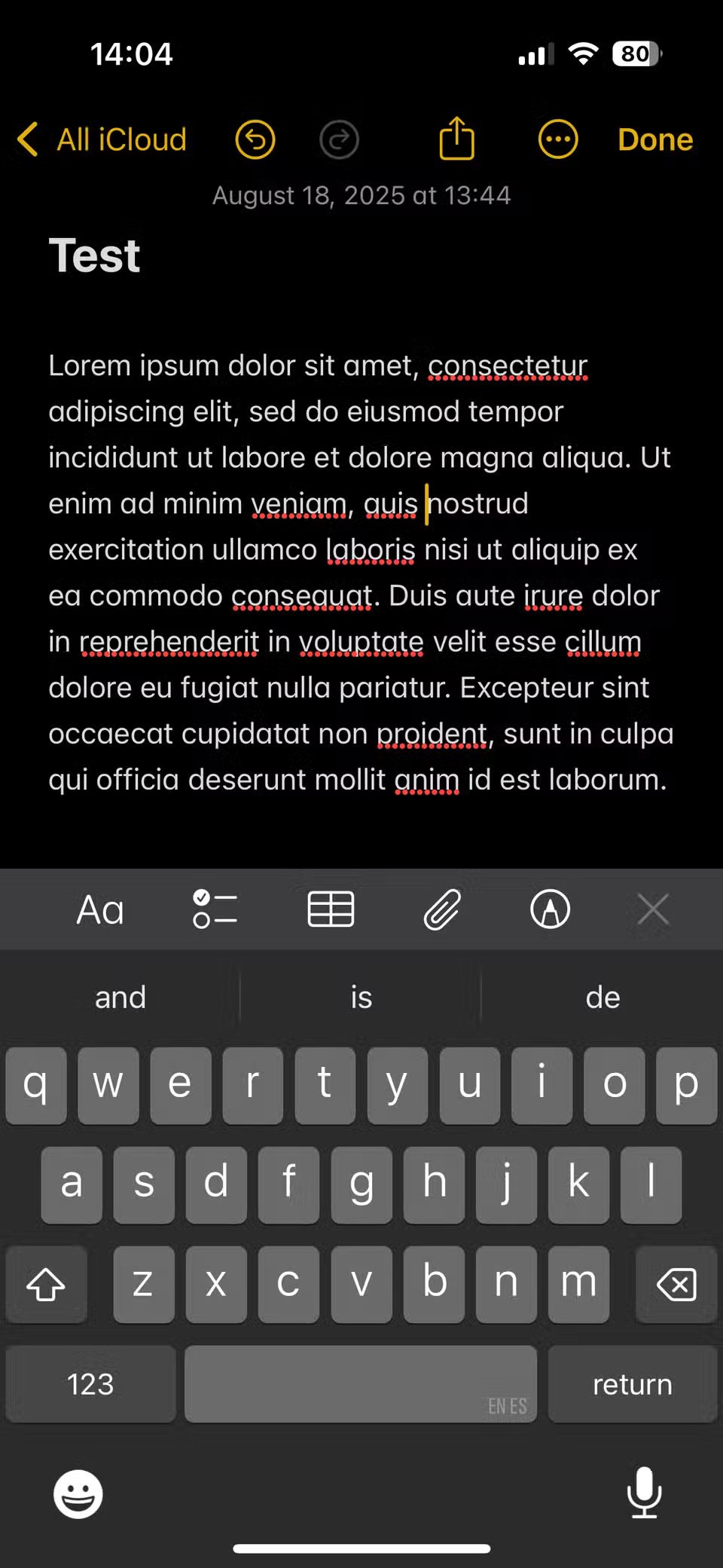
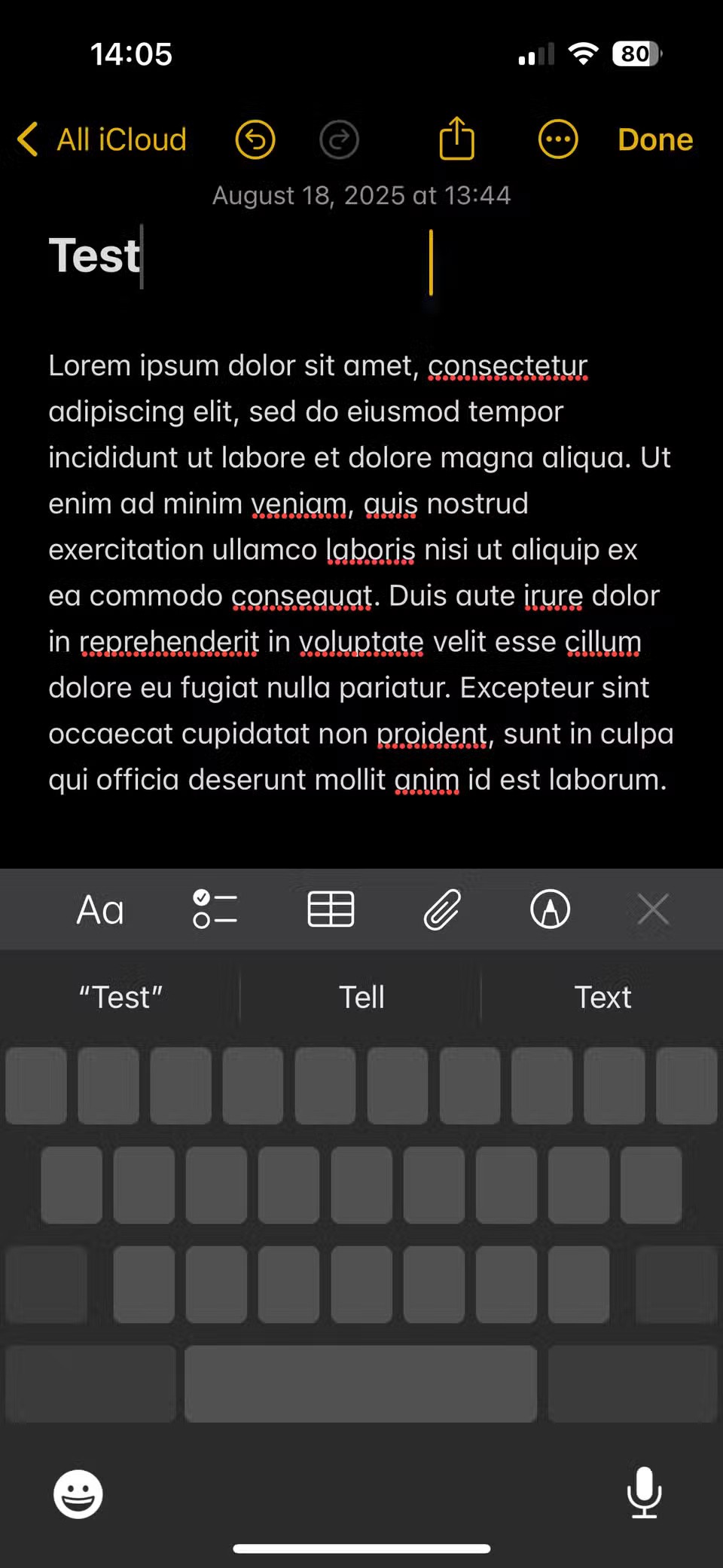
Šī ir daudz precīzāka metode nekā pieskaršanās tekstam un cerība, ka tas apstāsies pareizajā vietā. Šī metode ir līdzīga skārienpaliktņa lietošanai klēpjdatorā, kas darbojas kā pele.
Ņemiet vērā, ka šī metode darbojas ar noklusējuma iPhone tastatūru; ja izmantojat kādu no labākajām trešo pušu iPhone tastatūrām, tās darbības veids var atšķirties.
Citi padomi skārienpaliktņa lietošanai
Skārienpaliktnis nav paredzēts tikai kursora pārvietošanai; skārienpaliktņa iespējošana arī atvieglo teksta atlasīšanu.
Turiet vienu pirkstu uz tastatūras, lai aktivizētu skārienpaliktni, pieskarieties tastatūras apgabalam ar otru pirkstu, lai aktivizētu atlasi. Vienkārši viegli pieskarieties un pēc tam atlaidiet otro pirkstu.
Pēc tam, pārvietojot rādītājpirkstu pa skārienpaliktni, jūs atlasīsiet tekstu. Ja vēlaties atlasīt daudz teksta, tas atvieglos ritināšanu pa visu dokumentu, nodrošinot skārienpaliktņa līmeņa precizitāti nelielām atlasēm.
Kad esat atlasījis tekstu, izmantojot šo metodi, varat izmantot ierastās metodes, lai kopētu, izgrieztu vai veiktu citas darbības. Pieskarieties atlasītajam blokam, lai atvērtu izvēlni, kurā varat izgriezt, kopēt un ielīmēt, kā arī citas opcijas atkarībā no tā, kur esat atlasījis tekstu. Šis ir tikai viens no daudzajiem padomiem, kas palīdzēs ātrāk rakstīt iPhone tālrunī .
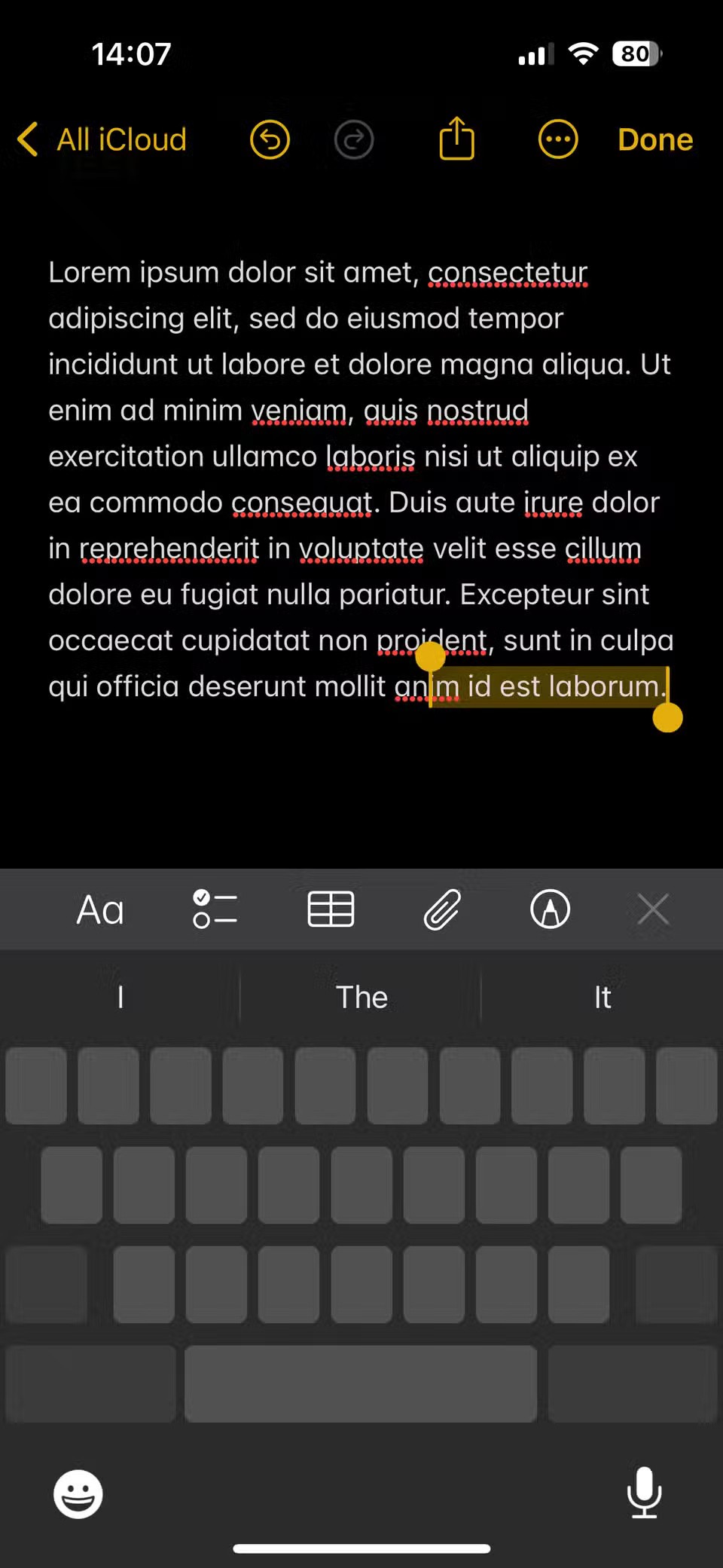
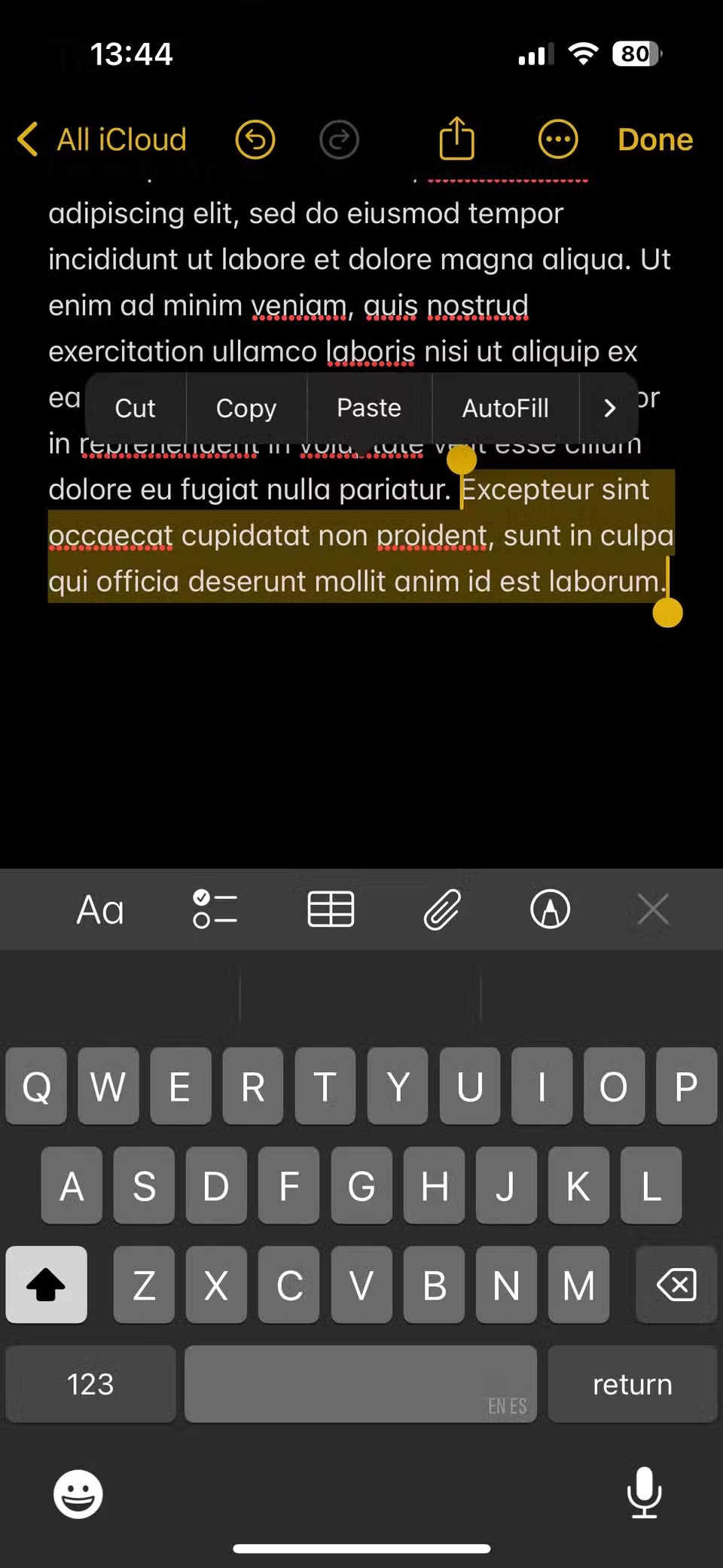
Ja vēlaties, tālrunī ir paslēpts vēl viens teksta atlases triks, kas neatrodas tastatūrā. Tā vietā varat pieskarties un turēt teksta lodziņa iekšpusē, lai vadītu kursoru. Tam ir papildu priekšrocība, jo tiek parādīts palielināmais lodziņš, kas atvieglo kursora redzamību.
Ja bieži izmantojat šo funkciju, apsveriet iespēju izmantot ērtās pieejamības opcijas savā iPhone tālrunī, lai palielinātu teksta lielumu.

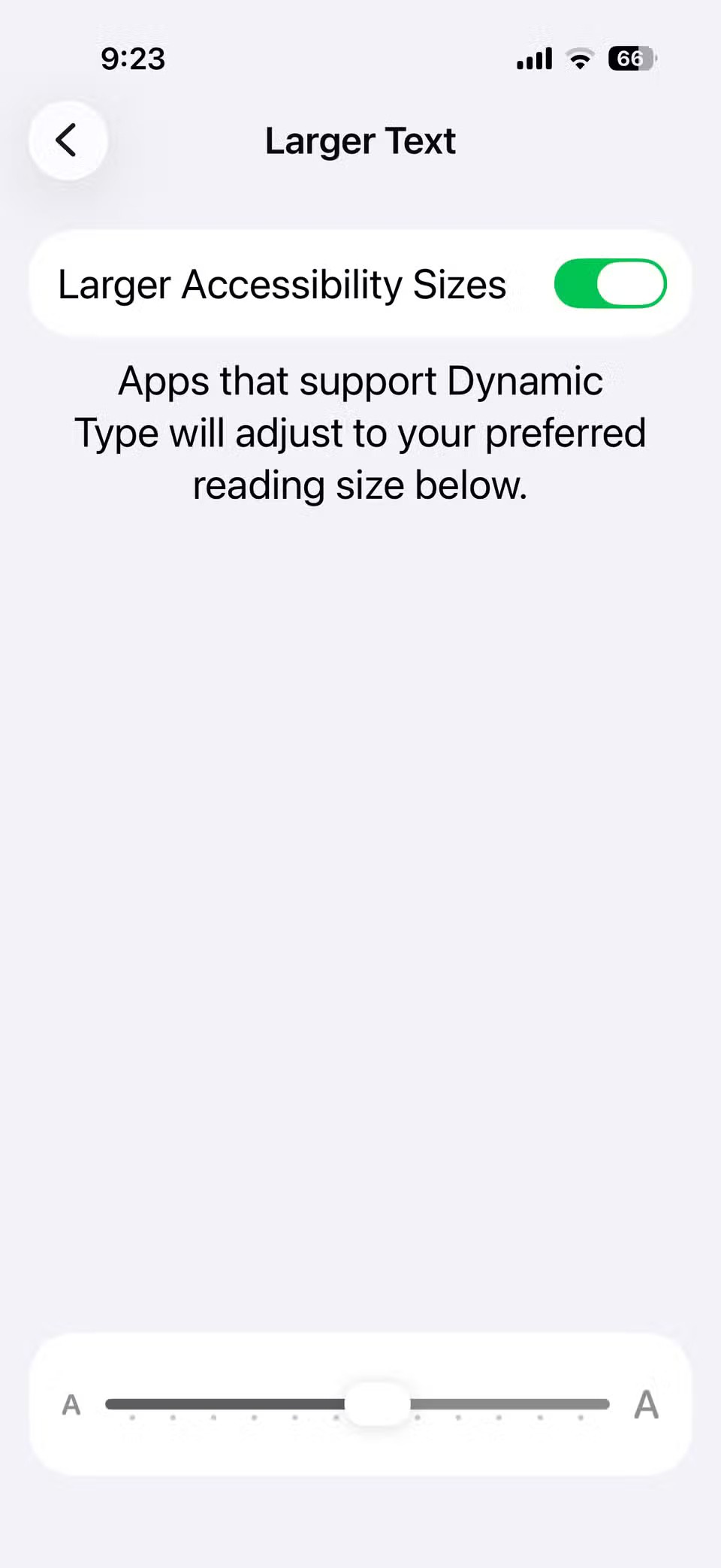
Padoms. Gariem teksta blokiem varat pieskarties un turēt ritināšanas joslu ekrāna labajā pusē, lai ātri pārvietotos uz augšu un uz leju. Tas ir daudz ātrāk un mazāk nogurdinoši nekā nepārtraukta vilkšana ar pirkstu.
Labākie veidi, kā izmantot skārienpaliktni savā iPhone tālrunī
Daudzās situācijās ir noderīgi izmantot skārienpaliktni, nevis mēģināt pieskarties pareizajā vietā. Daudzi cilvēki savos iPhone tālruņos izmanto balss diktēšanas funkciju, jo tā ir ātrāka nekā rakstīšana. Lai gan šī funkcija ir noderīga, tai ir dažas bieži pieļautas kļūdas, kuras var būt grūti labot.
Šādās situācijās skārienpaliktnis ir noderīgs, jo pirms ziņojuma nosūtīšanas var pārvilkt pāri nepareizi uzrakstītiem vārdiem, lai tos ātri izlabotu. Apsveriet iespēju izmantot šo funkciju nākamreiz, kad jums būs jāveic kāda no tālāk norādītajām darbībām. Šeit ir norādītas dažas no visbiežāk sastopamajām problēmām:
Mēģiniet izmantot skārienpaliktni, strādājot ar tekstu, un tas noteikti būs noderīgāks. Lai gan tas nemainīs teksta rakstīšanas un rediģēšanas veidu tālrunī, tas ir viens no tiem mazajiem padomiem, par kuriem jūs vēlētos uzzināt savā tālrunī ātrāk.
Apple privātuma jomā darbojas labāk nekā vairums uzņēmumu. Taču ne visi iPhone noklusējuma iestatījumi ir lietotāja interesēs.
Izmantojot šo darbības pogu, varat jebkurā laikā piezvanīt uz ChatGPT savā tālrunī. Šeit ir sniegta pamācība, kā atvērt ChatGPT, izmantojot darbības pogu iPhone tālrunī.
Kā uzņemt garu ekrānuzņēmumu iPhone tālrunī, var viegli uzņemt visu tīmekļa lapu. Ritināmā ekrānuzņēmuma funkcija iPhone tālrunī ir pieejama operētājsistēmās iOS 13 un iOS 14, un šeit ir sniegta detalizēta pamācība par to, kā uzņemt garu ekrānuzņēmumu iPhone tālrunī.
Lai mainītu savu iCloud paroli, varat to izdarīt daudzos dažādos veidos. Jūs varat mainīt savu iCloud paroli savā datorā vai tālrunī, izmantojot atbalsta lietojumprogrammu.
Kad nosūtāt sadarbības albumu kādam citam no iPhone tālruņa, šai personai būs jāpiekrīt pievienoties. Ir vairāki veidi, kā pieņemt uzaicinājumus kopīgot albumu no iPhone tālruņa, kā parādīts tālāk.
Tā kā AirPods ir mazas un vieglas, tās dažreiz var viegli pazaudēt. Labā ziņa ir tā, ka pirms sākat izjaukt māju, meklējot pazudušās austiņas, varat tās izsekot, izmantojot savu iPhone.
Vai zinājāt, ka atkarībā no reģiona, kurā jūsu iPhone ir ražots, tam var būt atšķirības salīdzinājumā ar iPhone, kas tiek pārdoti citās valstīs?
Apgrieztā attēlu meklēšana iPhone tālrunī ir ļoti vienkārša, ja varat izmantot ierīces pārlūkprogrammu vai izmantot dažas trešo pušu lietojumprogrammas, lai iegūtu vairāk meklēšanas opciju.
Ekrāna horizontāla pagriešana iPhone tālrunī palīdz skatīties filmas vai Netflix, skatīt PDF failus, spēlēt spēles... ērtāk un iegūt labāku pieredzi.
Ja kādreiz esat pamodies un pēkšņi atklājis, ka jūsu iPhone akumulatora uzlādes līmenis ir samazinājies līdz 20% vai mazāk, jūs neesat viens.
Ģimenes koplietošana ļauj kopīgot Apple abonementus, pirkumus, iCloud krātuvi un atrašanās vietu ar līdz pat sešām personām.
Apple tikko oficiāli laidis klajā iOS 18, jaunāko operētājsistēmas versiju iPhone ar pievilcīgām funkcijām, kā arī skaistām tapetēm.
Tāpat kā vairums cilvēku, jūs, iespējams, vienkārši nosūtāt (vai izlasāt) ziņojumu un dodaties tālāk. Taču pastāv iespēja, ka jūs palaižat garām virkni slēptu funkciju.
Instalējot lietojumprogrammu savā iPhone tālrunī no cita avota, jums manuāli jāapstiprina, ka lietojumprogramma ir uzticama. Pēc tam lietojumprogramma tiks instalēta jūsu iPhone tālrunī lietošanai.
Izrakstoties no sava Mail konta iPhone tālrunī, jūs pilnībā iziesiet no sava konta un pārslēgsieties uz cita e-pasta pakalpojuma izmantošanu.
Iestatot jaunu iPhone, ir noderīgi sākt ar stabilu lielisku lietotņu pamatu.
Nav nekā sarežģīta par to, kā to izdarīt.
Salīdzinot ar datoru, kurā precīzai atlasei ir nepieciešama pele, pieskarties pareizajā vietā iPhone (vai iPad) tālrunī ir daudz grūtāk. Tas ir, līdz brīdim, kad uzzināsiet par slēpto skārienpaliktni, kas visu laiku ir bijis tieši zem pirksta.
iPhone izslēdz iPhone skaņu no nezināmiem zvanītājiem, un operētājsistēmā iOS 26 iPhone automātiski saņem ienākošos zvanus no nezināma numura un jautā zvana iemeslu. Ja vēlaties saņemt nezināmus zvanus iPhone tālrunī, izpildiet tālāk sniegtos norādījumus.
iPhone ir skaļruņa skaļuma ierobežojuma iestatījums skaņas kontrolei. Tomēr dažās situācijās, lai varētu dzirdēt saturu, ir jāpalielina iPhone skaļums.
Apple privātuma jomā darbojas labāk nekā vairums uzņēmumu. Taču ne visi iPhone noklusējuma iestatījumi ir lietotāja interesēs.
Izmantojot šo darbības pogu, varat jebkurā laikā piezvanīt uz ChatGPT savā tālrunī. Šeit ir sniegta pamācība, kā atvērt ChatGPT, izmantojot darbības pogu iPhone tālrunī.
Kā uzņemt garu ekrānuzņēmumu iPhone tālrunī, var viegli uzņemt visu tīmekļa lapu. Ritināmā ekrānuzņēmuma funkcija iPhone tālrunī ir pieejama operētājsistēmās iOS 13 un iOS 14, un šeit ir sniegta detalizēta pamācība par to, kā uzņemt garu ekrānuzņēmumu iPhone tālrunī.
Lai mainītu savu iCloud paroli, varat to izdarīt daudzos dažādos veidos. Jūs varat mainīt savu iCloud paroli savā datorā vai tālrunī, izmantojot atbalsta lietojumprogrammu.
Kad nosūtāt sadarbības albumu kādam citam no iPhone tālruņa, šai personai būs jāpiekrīt pievienoties. Ir vairāki veidi, kā pieņemt uzaicinājumus kopīgot albumu no iPhone tālruņa, kā parādīts tālāk.
Tā kā AirPods ir mazas un vieglas, tās dažreiz var viegli pazaudēt. Labā ziņa ir tā, ka pirms sākat izjaukt māju, meklējot pazudušās austiņas, varat tās izsekot, izmantojot savu iPhone.
Vai zinājāt, ka atkarībā no reģiona, kurā jūsu iPhone ir ražots, tam var būt atšķirības salīdzinājumā ar iPhone, kas tiek pārdoti citās valstīs?
Apgrieztā attēlu meklēšana iPhone tālrunī ir ļoti vienkārša, ja varat izmantot ierīces pārlūkprogrammu vai izmantot dažas trešo pušu lietojumprogrammas, lai iegūtu vairāk meklēšanas opciju.
Ekrāna horizontāla pagriešana iPhone tālrunī palīdz skatīties filmas vai Netflix, skatīt PDF failus, spēlēt spēles... ērtāk un iegūt labāku pieredzi.
Ja kādreiz esat pamodies un pēkšņi atklājis, ka jūsu iPhone akumulatora uzlādes līmenis ir samazinājies līdz 20% vai mazāk, jūs neesat viens.


















